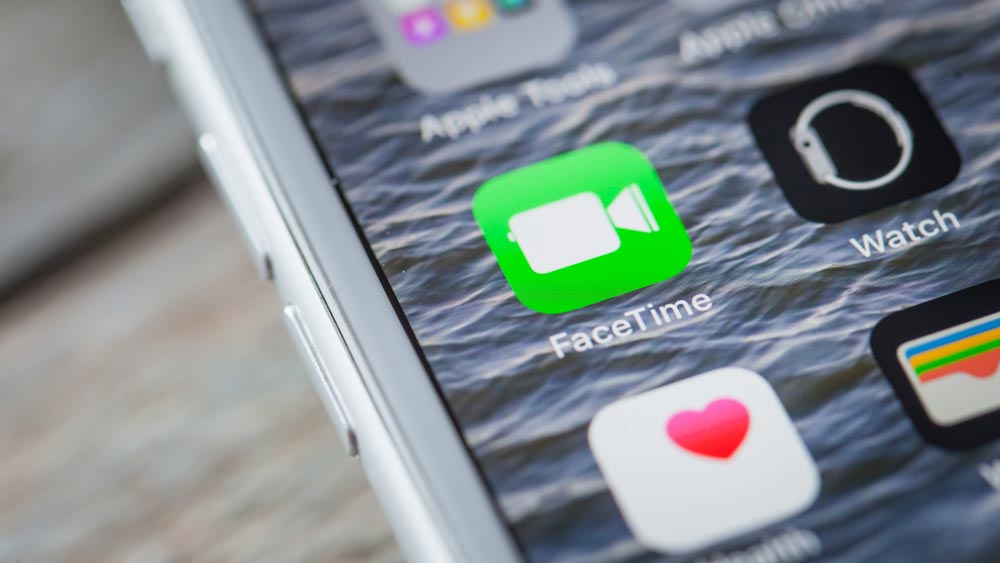Mentre gli utenti Android hanno a disposizione moltissime piattaforme per le chat e le videochat, alcune più e alcune meno potenti e funzionali, per i dispositivi iOS la scelta è minore. Ma ciò è dovuto anche al fatto che chi ha un iPhone, un iPad o un computer Apple molto probabilmente preferirà usare FaceTime. Cioè l’app ufficiale di Apple per chattare e videochiamare i propri contatti, perfettamente integrata con tutti i sistemi operativi della mela morsicata per un motivo semplicissimo: funziona solo con quelli. Ma anche se un po’ tutti gli utenti Apple hanno usato almeno una volta FaceTime, ci sono alcuni trucchetti che qualcuno ancora non conosce. Eccoli.Registrare il video su FaceTimeUna delle opzioni più gradite sulle piattaforme di videochat è la possibilità di registrare il video e l’audio della videochiamata. FaceTime, in realtà, non ha questa funzione. Ma gli iPhone hanno tutti una funzione di screen recording che permette di aggirare la mancanza di FaceTime. Anche se solo in parte: è possibile registrare il video, ma non l’audio. Per farlo basta toccare lo schermo e aprire i controlli, per poi premere il tasto Record. Il file video verrà salvato nella cartella dell’app Foto.Passare velocemente da una chiamata a FaceTimeIn certi momenti può essere utile trasformare una chiamata solo voce in una videochat. Ad esempio quando iniziamo la chiamata fuori casa, dove non c’è il Wi-Fi e il video consumerebbe troppi dati, e poi entriamo nella portata del nostro router di casa. Passare da una chiamata ad una videochiamata FaceTime è un gioco da ragazzi: mentre la chiamata è in corso dobbiamo solo fare tap sul tasto di FaceTime sullo schermo e si aprirà l’interfaccia di FaceTime. Ma la videochiamata vera e propria inizierà solo quando il nostro interlocutore accetterà di rispondere a FaceTime, altrimenti torneremo entrambi alla semplice telefonata.Chiamare più persone su FaceTimeFaceTime può essere usata anche come app per le videochiamate di gruppo. E si parla anche di un gruppo bello grosso: connessione permettendo si può videochiamare 32 persone contemporaneamente. È possibile iniziare una chiamata FaceTime di gruppo sia dalla stessa applicazione che da una chat di gruppo testuale su Messaggi. Da FaceTime ci basta premere il tasto + nell’angolo in alto a destra dello schermo e inserire nome, numero di telefono o e-mail di tutte le persone che vogliamo aggiungere alla chiamata e poi scegliere se chiamarle in video o solo in audio. Da una conversazione di gruppo su Messaggi, invece, ci basterà toccare l’icona di FaceTime per avviare la chiamata. In entrambi i casi tutte le persone chiamate riceveranno una notifica e, se vorranno, potranno entrare nella conversazione.Usare Animoji e Memoji su FaceTime Ancora più semplice è usare Animoji e Memoji all’interno di una videochiamata FaceTime. Basta fare tap sull’icona Effetti e scegliere l’Animoji/Memoji che vogliamo usare. Quando vorremo tornare al nostro volto, ci basterà premere il piccolo tasto X a destra dell’effetto precedentemente scelto.Scegliere l’indirizzo email da usare su FaceTime
Ancora più semplice è usare Animoji e Memoji all’interno di una videochiamata FaceTime. Basta fare tap sull’icona Effetti e scegliere l’Animoji/Memoji che vogliamo usare. Quando vorremo tornare al nostro volto, ci basterà premere il piccolo tasto X a destra dell’effetto precedentemente scelto.Scegliere l’indirizzo email da usare su FaceTime FaceTime, per funzionare, deve essere agganciato ad un numero di telefono, un indirizzo e-mail o ad entrambi. Per scegliere l’indirizzo e-mail personale bisogna andare su Impostazioni > FaceTime e poi su “Puoi ricevere chiamate FaceTime su“. Qui troverai la lista degli indirizzi e-mail collegati al tuo profilo FaceTime e potrai cancellare quelli ai quali non vorrai essere contattato.Usare Siri per fare chiamate su FaceTimeÈ anche possibile lanciare FaceTime tramite i comandi vocali di Siri ed è semplicissimo: basterà attivare Siri con l’apposito tasto fisico o con “Hey Siri” e poi pronunciare “FaceTime (nome del contatto)“. Nel giro di pochi secondi la persona che vogliamo contattare su FaceTime riceverà la notifica e potrà risponderci.Usare Live Photos di FaceTime
FaceTime, per funzionare, deve essere agganciato ad un numero di telefono, un indirizzo e-mail o ad entrambi. Per scegliere l’indirizzo e-mail personale bisogna andare su Impostazioni > FaceTime e poi su “Puoi ricevere chiamate FaceTime su“. Qui troverai la lista degli indirizzi e-mail collegati al tuo profilo FaceTime e potrai cancellare quelli ai quali non vorrai essere contattato.Usare Siri per fare chiamate su FaceTimeÈ anche possibile lanciare FaceTime tramite i comandi vocali di Siri ed è semplicissimo: basterà attivare Siri con l’apposito tasto fisico o con “Hey Siri” e poi pronunciare “FaceTime (nome del contatto)“. Nel giro di pochi secondi la persona che vogliamo contattare su FaceTime riceverà la notifica e potrà risponderci.Usare Live Photos di FaceTime Le Live Photos non sono altro che screenshot catturati durante la videochiamata di FaceTime. Farli è semplicissimo: durante una videochiamata basterà toccare il tasto di scatto e l’immagine verrà salvata all’interno della cartella dell’app Foto.Usare FaceTime solo con il Wi-FiCome tutte le videochat, anche FaceTime consuma un bel po’ di dati. Per questo è anche possibile scegliere di impedirne l’utilizzo con la connessione cellulare, limitandolo alla sola copertura Wi-Fi. Per farlo dobbiamo andare su Impostazioni > Cellulare e vedremo la lista delle app autorizzate ad accedere alla connessione dati. Ci basterà disattivare FaceTime e non potremo più usarla se non sotto copertura Wi-Fi. 21 marzo 2020
Le Live Photos non sono altro che screenshot catturati durante la videochiamata di FaceTime. Farli è semplicissimo: durante una videochiamata basterà toccare il tasto di scatto e l’immagine verrà salvata all’interno della cartella dell’app Foto.Usare FaceTime solo con il Wi-FiCome tutte le videochat, anche FaceTime consuma un bel po’ di dati. Per questo è anche possibile scegliere di impedirne l’utilizzo con la connessione cellulare, limitandolo alla sola copertura Wi-Fi. Per farlo dobbiamo andare su Impostazioni > Cellulare e vedremo la lista delle app autorizzate ad accedere alla connessione dati. Ci basterà disattivare FaceTime e non potremo più usarla se non sotto copertura Wi-Fi. 21 marzo 2020
Fonte Fastweb.it